Perbarui Versi Server Palworld di Windows Server
Pendahuluan
Ketika Anda membuat server untuk pertama kalinya, versinya akan terlalu rendah dan tidak dapat cocok dengan klien terbaru.
Anda perlu memperbarui versi server game Anda.
Artikel ini akan menunjukkan kepada Anda cara memperbarui versi game Palworld Anda di Windows VPS Server.
Langkah-langkah
Pertama
-
Tutup aplikasi Pal di Task Manager.
-
Kemudian buka direktori root dari drive C, klik kanan pada file Palu.ps1,
-
Klik Jalankan dengan PowerShell.
-
Tunggu hingga seluruh proses upgrade selesai.
-
Setelah selesai, klik kanan pada pintasan Buka Pal di desktop - Properti - Jalur, pilih semua dan ubah menjadi
"C:\Program Files\PalServer\steam\steamapps\common\PalServer\Pal\Binaries\Win64\PalServer-Win64-Shipping.exe”
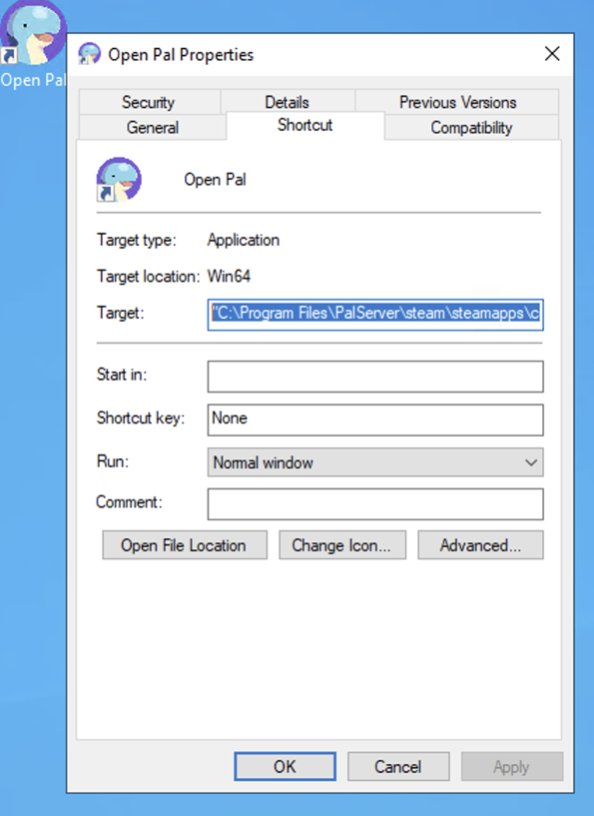
Kedua
Anda juga perlu mengubah jalur di tugas terjadwal yang berjalan otomatis.
Prosesnya adalah sebagai berikut,
- Pilih Jadwal Tugas di menu Start - Alat Manajemen Windows
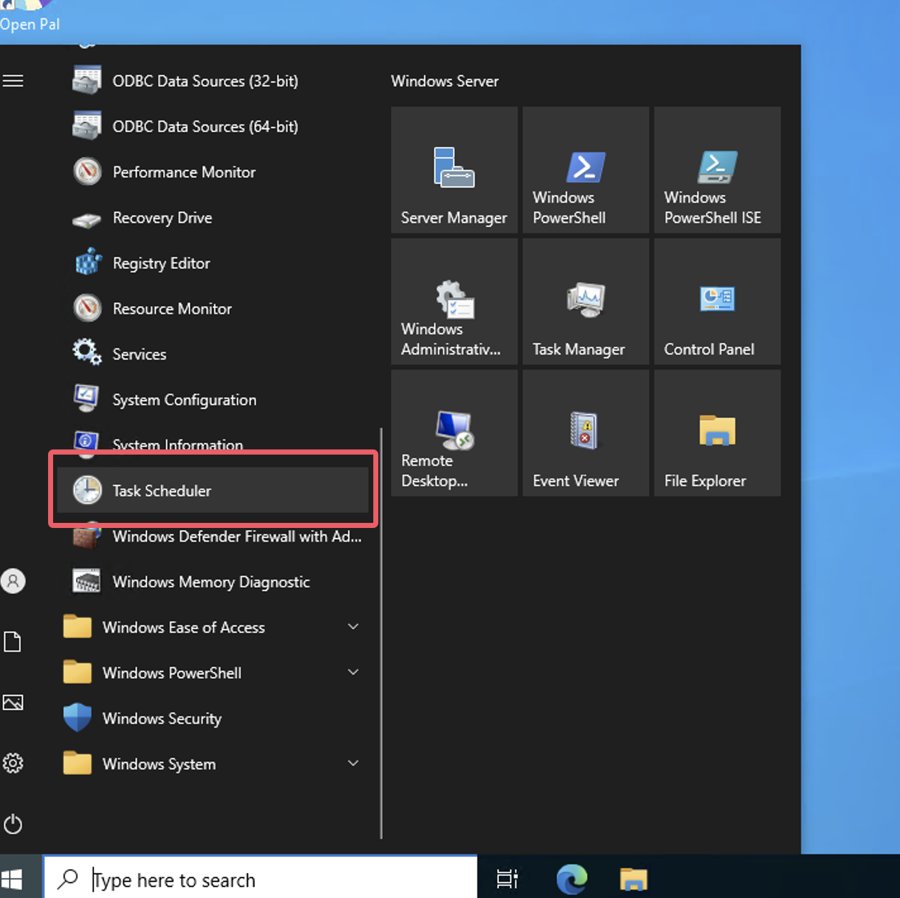
- Klik dua kali pada tugas auto Pal
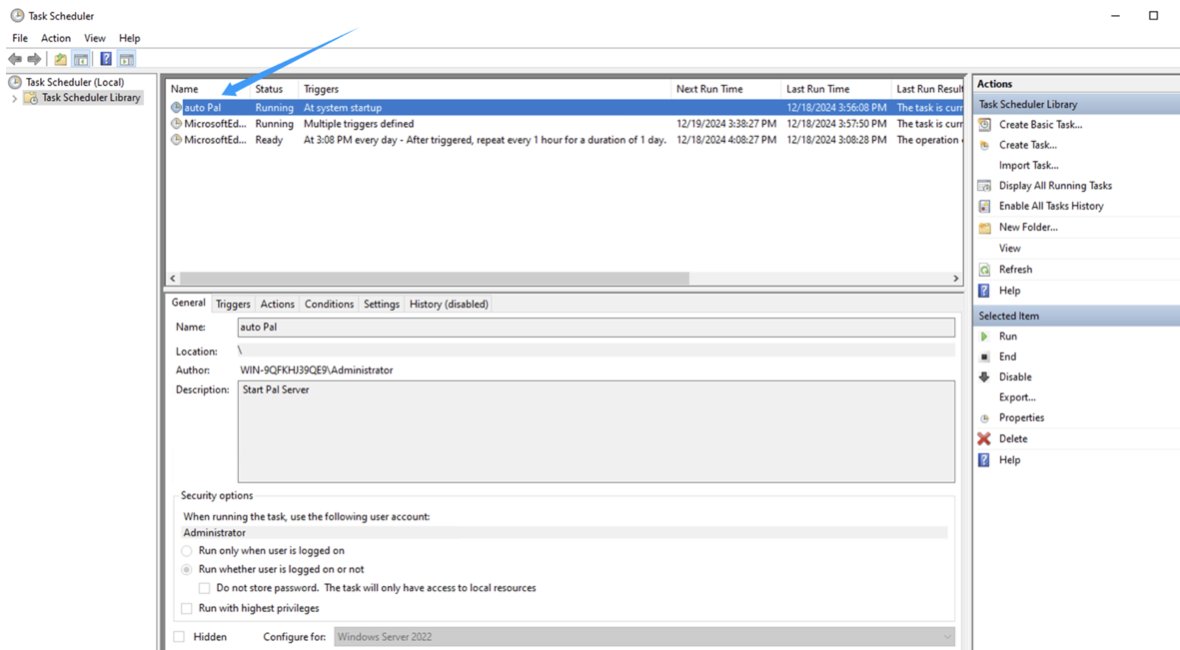
- Di bagian aksi, pilih tombol Edit,
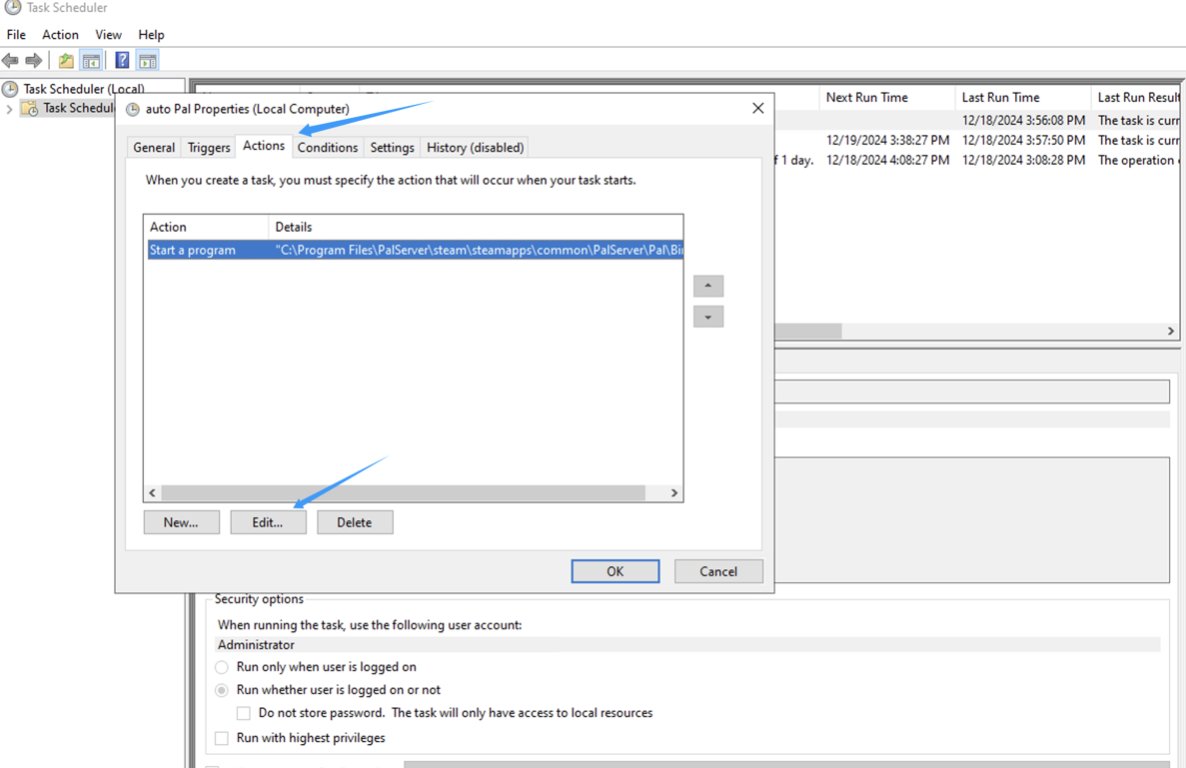
-
Ganti jalur "C:\Program Files\PalServer\steam\steamapps\common\PalServer\Pal\Binaries\Win64\PalServer-Win64-Shipping.exe"
-
Dengan jalur asli, klik OK, dan verifikasi kata sandi administrator.
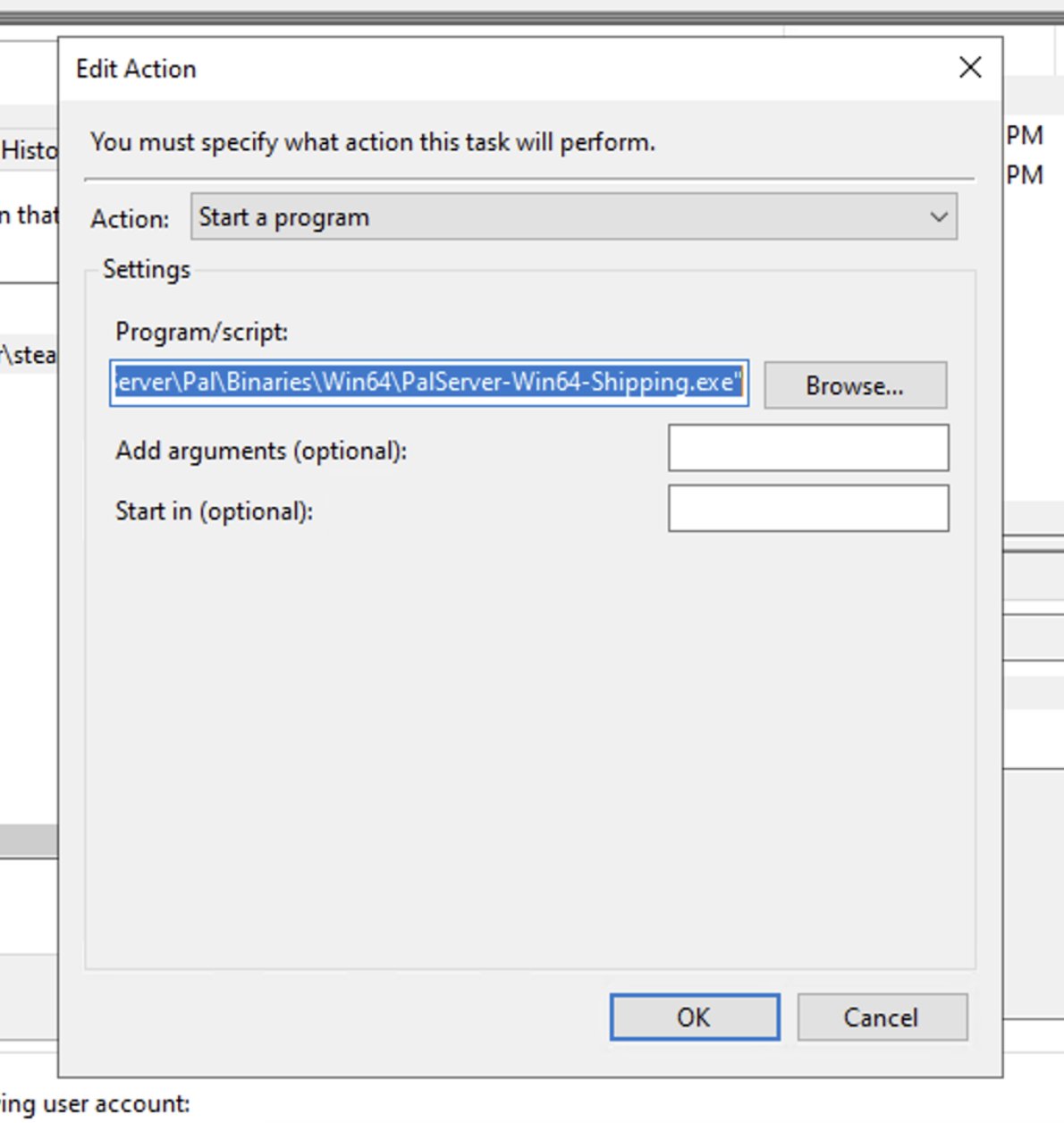
Terakhir
Kemudian restart server untuk memverifikasi apakah self-start berhasil. (Jika Anda tidak memerlukan verifikasi, Anda dapat langsung mengklik dua kali Buka Pal di desktop untuk memulai server)
